Fiks iPhone som ikke vibrerer [6 velprøvde metoder i 2026]
Vibrasjon er en påmontert funksjon på ringen, slik at kroppen din kan føle den når det er upraktisk å skru opp ringen. Du kan til og med slå den på i stille modus. Brukere rapporterer imidlertid at deres iPhone vibrerer ikke på lydløs eller ringer når et varsel kommer, noe som fører til at viktig informasjon går tapt. Denne artikkelen viser deg hvordan du kan fikse det.
SIDEINNHOLD:
Del 1. Hvorfor vibrerer ikke iPhonen min
Hvis en iPhone ikke vibrerer, kan det være mange årsaker til dette. Følgende er de tre viktigste årsakene. Du kan sjekke dem én etter én. Men husk at problemer kan oppstå hvor som helst. Sjekk derfor alt du kan tenke deg for å fikse dette problemet.
Vibrasjon er ikke slått påDenne grunnen høres litt dum ut, men den har betydning. Du kan slå på vibrasjon i visse tilfeller, men iPhonen din vil ikke vibrere i andre.
SystemfeiliOS gjør feil, så Apple holder det oppdatert. Systemfeil hindrer noen funksjoner i å kjøre normalt.
Fysisk skadeVibrasjonen kjører basert på iPhonens fysiske komponenter. Hvis disse komponentene er skadet av vann eller støv, vil ikke vibrasjonen fungere selv om innstillingene og iOS-systemet er i orden.
Del 2. 5 måter å fikse iPhone som ikke vibrerer
Metode 1. Slå på vibrering ved ringing/lydløs (gammel iOS)
La oss først sjekke om du har aktivert vibrering ved lydløs eller ringing. Uansett om du vil slå på vibrering i hvilket scenario, må du først sjekke om iPhonen din er i riktig modus. Se Ring/Stille-bryteren på siden. Den oransje stripen står for StillemodusHvis du ikke ser den, er iPhonen din i ringemodus. Denne sjekken fungerer for alle iOS-versjoner og iPhone-modeller.
Trinn 1. Åpne innstillinger app og trykk lyder i midten.
Trinn 2. Du kan aktivere vibrasjon i ringe- og lydløsmodus øverst på skjermen.
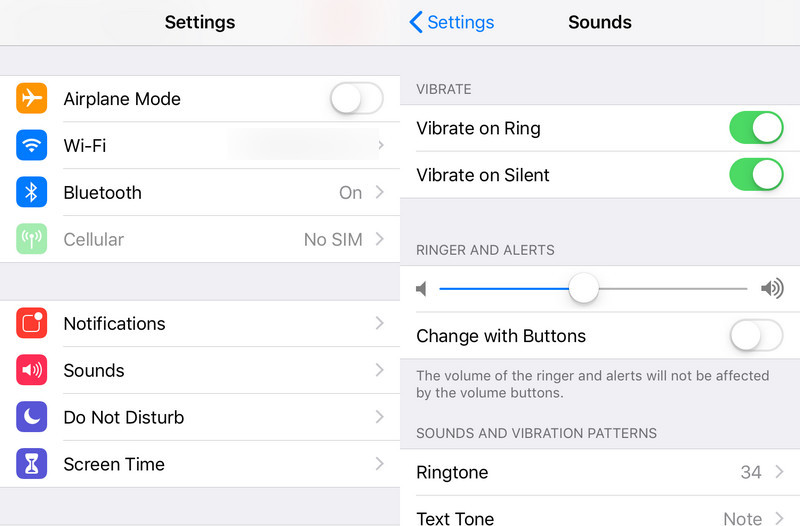
Metode 2. Aktiver vibrasjon i tilgjengelighet (ny iOS)
For iOS 16 og nyere bør du gå til Tilgjengelighet for å aktivere vibrasjon for hele iPhone, og det finnes ingen slike knapper for vibrasjon i ringe-/lydløs modus. Hvis du ikke aktiverer vibrasjon i Tilgjengelighet, vil ikke vibrasjonsinnstillingene fungere.
Trinn 1. Open innstillinger, bla ned og trykk på tilgjengelighet.
Trinn 2. Under Fysisk og motorisk, trykk berøre ved den første.
Trinn 3. Veksle vibrasjon på.
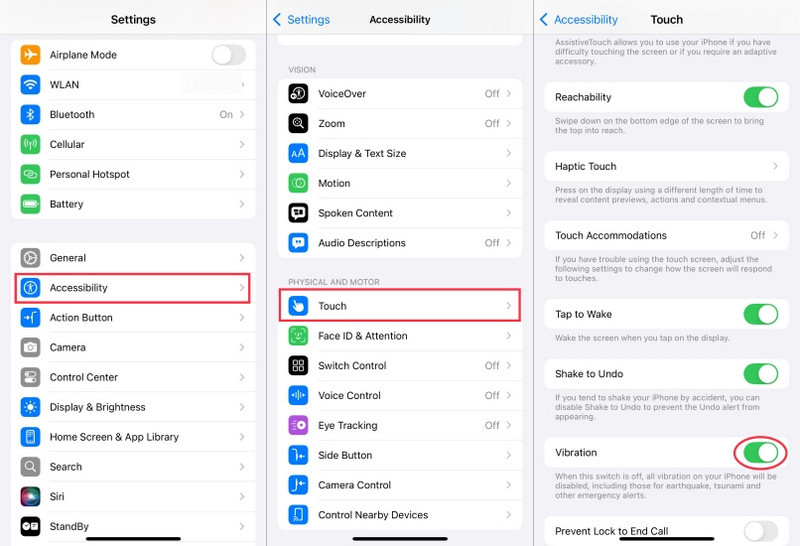
Metode 3. Slå av Ikke forstyrr-modus
I dette tilfellet sveiper du ned fra øvre høyre kant av iPhonen din og trykker på Fokus ikonet i et månemønster for å slå av Ikke forstyrr-modus og sjekke iPhone-vibrasjonen på nytt.
Metode 4. Oppdater iOS-versjon
Det finnes alltid små feil i iOS-versjonen som påvirker normal bruk av iPhonen din. Hvis iOS-en din ikke er den nyeste, kan dette derfor være årsaken til at iPhonen din ikke vibrerer. Oppdater derfor iOS-versjonen din til den nyeste og se om denne feilen er fjernet.
Trinn 1. Åpne innstillinger appen på startskjermen, og trykk på Informasjon.
Trinn 2. Velg programvare~~POS=TRUNC.
Trinn 3. Pek Oppdater nå or Oppdater i kveldDet kan ta alt fra flere minutter til en time.

Metode 5. Tilbakestill alle innstillinger
Som vi nevnte tidligere, kan årsakene oppstå hvor som helst. Hvis vi ikke finner det, er det å tilbakestille alle innstillinger på iPhonen din den siste utveien for å løse dette problemet. Det eliminerer alle potensielle feiloperasjoner som hindrer iPhonen i å vibrere.
Trinn 1. Open innstillinger og trykk Informasjon.
Trinn 2. Naviger til bunnen, og trykk på Overfør eller tilbakestill iPhone.
Trinn 3. Pek Tilbakestill Og velg Nullstill alle innstillinger i popup-kaskaden.
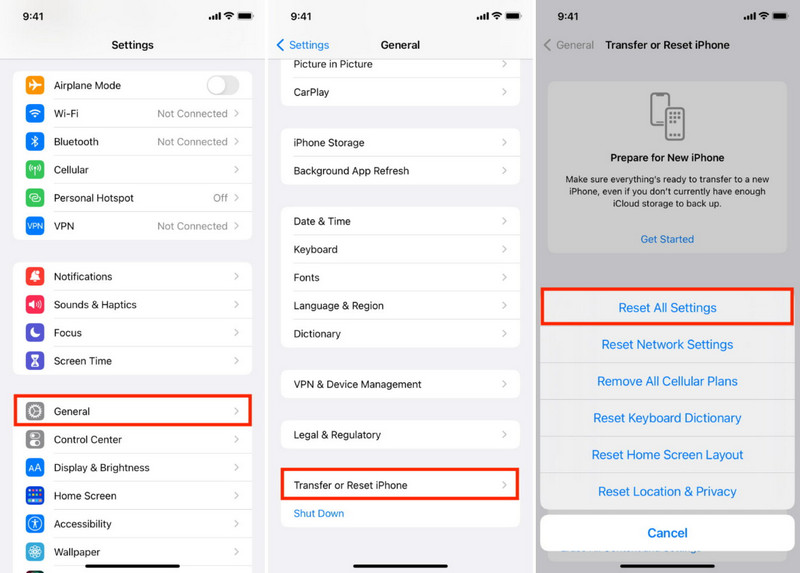
Del 3. Slik stopper/fikser du tilfeldig vibrasjon på iPhone
Denne artikkelen skisserer fem måter å fikse en iPhone som ikke vibrerer. Men hva om iPhonen din vibrerer tilfeldig, og noen av de fem løsningene fungerer for deg? Her kommer den ultimate løsningen: reparer iPhonen din med Apeaksoft iOS System Recovery.
Dette programmet kan oppdage over 20 problemer på iPhonen din, inkludert vibrasjon, og gjenopprette dem til normalen. Hele prosessen tar bare noen få minutter, og reparasjonen kjører automatisk.
Dessuten, hvis iPhonen din starter tilfeldig eller setter seg fast på en hvit skjerm, vil dette programmet fikse det for deg på få minutter.
Fiks problemet med at iPhone ikke vibrerer
La oss se hvordan vi fikser problemet med at iPhone ikke vibrerer.
Trinn 1. Last ned dette programmet til datamaskinen din fra de to lenkene. Dobbeltklikk for å installere og starte det. Klikk på hovedgrensesnittet iOS System Recovery.

Trinn 2. Hvis problemet ikke er alvorlig, Quick Fix vil reparere det på ett minutt. Men hvis det ikke fungerer, klikk på Fix knappen nederst.

Trinn 3. Velg standard-modus or Avansert modus og klikk BekrefteVær oppmerksom på at avansert modus sletter alle data på iPhonen din. Så sikkerhetskopier dataene først hvis du velger denne modusen.

Trinn 4. I neste grensesnitt bekrefter du iPhone-modellen din og laster ned fastvaren. Klikk på nesteI det siste grensesnittet vil du se at programmet vil begynne å fikse problemet. Du kan også se prosesslinjen. Prosessen vil fullføres om noen få minutter.

Konklusjon
Denne artikkelen illustrerer hvordan du kan fikse iPhone vibrerer ikke problemet trinn for trinn. Følg disse trinnene: sjekk først innstillingene, og adresser deretter systemproblemet. Og ikke glem at Apeaksoft iOS System Recovery hjelper deg med å fikse iOS-systemproblemer automatisk. Jeg håper denne artikkelen er nyttig. Del den gjerne med familie og venner som trenger det.
Relaterte artikler
Lyd som ikke fungerer på iPhone påvirker samtaler og musikkavspilling og kan også gjøre varsler stille. Lær å finne årsaken og fikse den raskt.
Finner du at iPhone ikke har lyd på videoer? Denne artikkelen vil gi 7 måter og 2 praktiske verktøy for å løse dette problemet. Kom og finn ut hva som fungerer for deg!
Hvis du har en iPhone 15-serie, kan du støte på en rekke problemer. Her kan du lære hvordan du raskt fikser iPhone 15-problemer.
Når iPhone sier ingen tjeneste, kan det plage deg. Ikke bekymre deg. Vi har noen enkle løsninger for å hjelpe deg med å gjenopprette forbindelsen raskt.

